Win11如何显示所有应用图标?Win11显示所有应用图标的方法分享
分类:win11教程 2021-08-25
导读: Win11如何显示所有应用图标?Win11显示所有应用图标的方法分享--现在很多用户都应该安装了Win11系统了吧,但是有许多用户针对Windows11的不显示所有图标有点难受,想设置不知道从哪里设置,显示所有图标的方法和Win10有所不同,下面小编就教大家显示所有图标的方法。 Win11显示...
现在很多用户都应该安装了Win11系统了吧,但是有许多用户针对Windows11的不显示所有图标有点难受,想设置不知道从哪里设置,显示所有图标的方法和Win10有所不同,下面小编就教大家显示所有图标的方法。
Win11显示所有应用图标的方法步骤:
1、在任务栏空白处,鼠标右键桌面空白位置,选择【任务栏设置】,如下图所示;
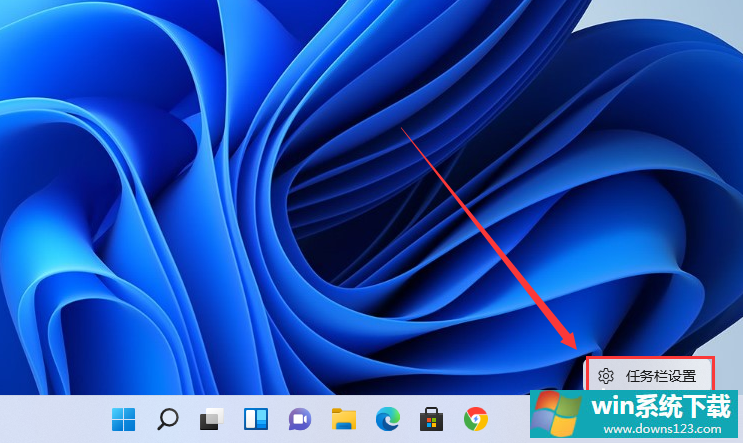
2、进入个性化后,在右侧的菜单中找到盘【任务栏角溢出】,如下图所示;
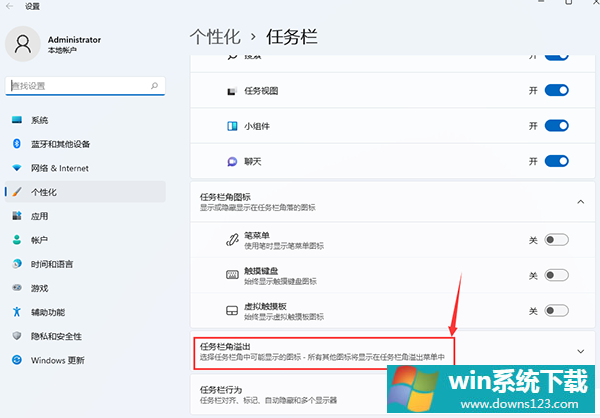
3、点击任务栏角溢出后,将将要显示的应用图标开关打开,如下图所示;
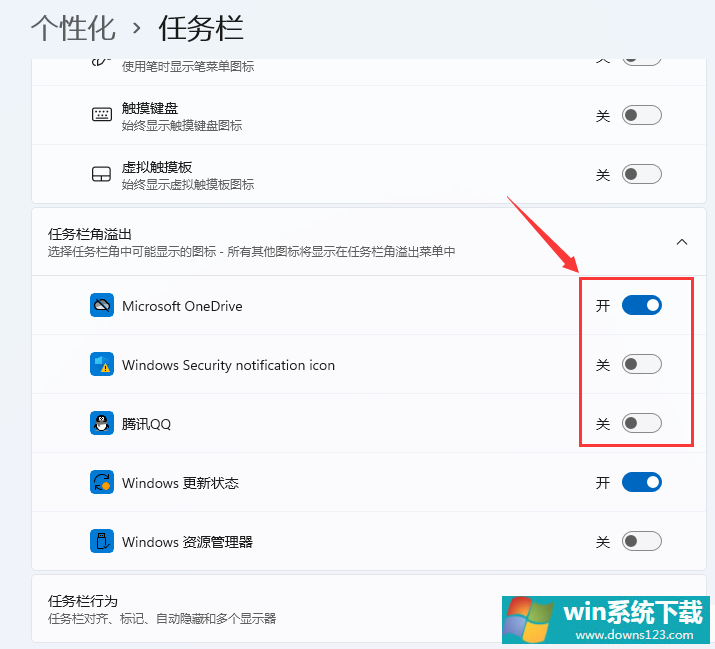
4、设置完毕后,我们就可以看到所有图标,如下图所示;
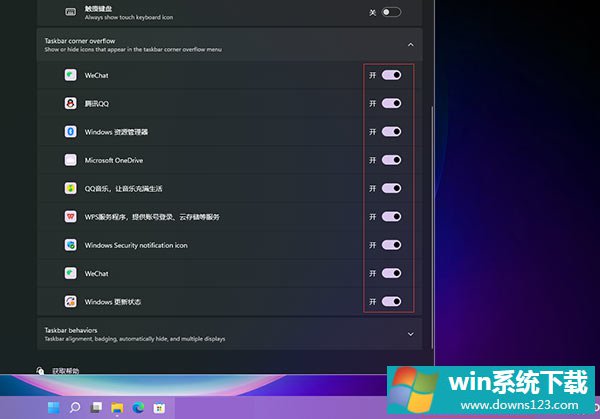
相关文章
- 电脑公司免激活win11 64位全能稳定版v2022.01
- 萝卜家园64位win11共享全新版v2022.01
- 雨林木风win11干净不死机版64位v2022.01
- 番茄花园最新win11 64位超速无死机版v2022.01
- 深度技术win11娱乐内部版64位v2022.01免激活
- 系统之家win11便携增强版64位v2022.01免激活
- Win11不能识别USB设备怎么办?Win11无法识别USB设备的解决方法
- 如何在Win11上本地显示CPU、GPU和RAM使用情况?
- Win11照片查看器如何设置?Win11照片查看器设置方法
- Win11窗口背景颜色如何设置?Win11窗口背景颜色设置的方法


